Si está creando un proyecto en OneNote que requiere vincular diferentes blocs de notas de OneNote entre sí, esta publicación puede ayudarlo. Aquí, explicaremos el método para crear vínculos a diferentes cuadernos, secciones, páginas y párrafos de OneNote. Después de crear un enlace, puede pegarlo en cualquier lugar de un cuaderno. Al hacer clic en ese enlace, OneNote abrirá ese cuaderno en particular.
Hay varios beneficios de crear enlaces en Blocs de notas de OneNote .
Al usar esta función, puede vincular términos difíciles e importantes entre sí. Por lo tanto, puede ahorrar su tiempo y el de sus lectores. Puede vincular la tabla de contenido a diferentes temas y capítulos en su cuaderno. También puede incrustar un enlace web en su cuaderno.
Cómo crear enlaces en OneNote
Aquí, describiremos cómo crear enlaces a:
NotebooksSectionsPagesParagraphs
El procedimiento que describiremos aquí para crear enlaces a blocs de notas, secciones, páginas y párrafos se aplica a la aplicación OneNote para Windows 10, OneNote y otras versiones.
1] Cómo crear enlaces a blocs de notas en OneNote
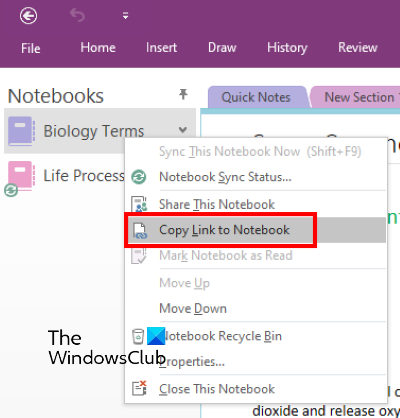
Los siguientes pasos lo ayudarán a crear vínculos a los blocs de notas en OneNote.
Abra OneNote. Abra el bloc de notas para el que desea crear un vínculo. Haga clic con el botón derecho en el bloc de notas y luego seleccione Copiar vínculo al bloc de notas . Esto creará un enlace a ese cuaderno y lo copiará automáticamente en el portapapeles. Ahora, puede pegar el enlace copiado en cualquier lugar de OneNote. Abra el cuaderno que desea vincular con el que ha creado y pegue el vínculo allí.
Cuando hace clic en el vínculo, OneNote abrirá el cuaderno vinculado automáticamente. También puede agregar este enlace a un texto personalizado. Para ello, seleccione el texto y presione las teclas Ctrl + K , y luego pegue el enlace en la sección Dirección . Cuando haya terminado, haga clic en Aceptar.
Leer : corregir Error 0x80246007 al instalar la aplicación OneNote .
2] Cómo crear enlaces a secciones en OneNote
En OneNote, puede vincular una sección a la otra sección y páginas creando vínculos. Para ello, debe seguir los pasos que se detallan a continuación:
Abra su cuaderno en OneNote.Abra la sección en su cuaderno para la cual desea generar un enlace.Haga clic con el botón derecho en la sección y seleccione Copiar Opción Enlace a la sección . Esto copiará el enlace de la sección de destino al portapapeles. Puede pegar este enlace en cualquier lugar de OneNote.
3] Cómo crear enlaces a páginas en OneNote
A continuación, enumeramos los pasos para crear vínculos a páginas en OneNote:
Abra su cuaderno en OneNote. Haga clic con el botón derecho en la página a la que desea vincular otra página. En OneNote 2016, las páginas están disponibles en el lado derecho. Esto puede diferir en diferentes versiones de OneNote. Ahora, pegue este enlace en cualquier lugar de OneNote. Al hacer clic en este enlace, se abrirá la página de destino.
Leer : Soluciona el error de OneNote 0xE0000007, tuvimos un problema al sincronizar su notebook .
4] Cómo crear enlaces a párrafos en OneNote
Los siguientes pasos lo guiarán sobre cómo crear vínculos a párrafos en OneNote:
Abra su cuaderno en OneNote 2016.Seleccione el párrafo que desea vincular.Haga clic derecho sobre él y seleccione la opción Copiar enlace a párrafo .Ahora, seleccione la palabra u oración que desea vincular con el párrafo de destino. Pulsa las teclas Ctrl + K y pega el enlace en la sección Dirección . Cuando haya terminado, haga clic en Aceptar.
Al usar la opción Enlace a párrafo, también puede vincular la tabla de contenido en su cuaderno.
Cómo incrustar un enlace web en un cuaderno de OneNote
Puede incrustar un vínculo web en su cuaderno siguiendo los pasos a continuación:
Abra la página en su navegador web que desea vincular con sus notas en OneNote. Copie el vínculo de la barra de direcciones. Seleccione el texto en su cuaderno y presione las teclas Ctrl + k . Pegue el enlace copiado en la sección Dirección y haga clic en Aceptar.
Cuando haga clic en el texto con hipervínculo , OneNote abrirá el vínculo en su navegador web predeterminado.
¿Cómo se vincula un archivo en OneNote?
Anteriormente, describimos el proceso para vincular los blocs de notas de OneNote y sus elementos, como páginas, párrafos, etc., entre sí. Pero, ¿sabe que también puede vincular un archivo a cualquier texto personalizado en OneNote? Este archivo puede ser un archivo de Word, un archivo de Excel, un archivo PDF o un archivo de texto simple. Después de vincular un archivo a un texto personalizado en OneNote, cuando haga clic en ese texto, OneNote abrirá ese archivo en su computadora.
Aquí, le explicaremos cómo vincular un archivo en:
OneNote 2016. Aplicación OneNote para Windows 10.
1] Cómo vincular un archivo en OneNote 2016
Los pasos que enumeraremos aquí también son aplicables a otras versiones de OneNote, como OneNote 2013, 2010, etc. Aquí explicamos los pasos para vincular un documento de Word a OneNote 2016. Siguiendo el mismo proceso, puede vincular un archivo con cualquier extensión de OneNote.
Inicie OneNote y abra su cuaderno en él. Seleccione un texto personalizado que desee vincular con un archivo en su disco duro. Ahora, debe hacer un hipervínculo al texto seleccionado. Para ello, vaya a” Insertar> enlace “o simplemente presione las teclas Ctrl + K en su teclado. Después de eso, se abrirá una nueva ventana. Haga clic en el botón Examinar y seleccione el archivo que desea vincular. Después de seleccionar el archivo de su computadora, haga clic en Aceptar y luego en Aceptar nuevamente para guardar el enlace en OneNote. El texto personalizado se ha vinculado al archivo que ha seleccionado. Ahora, puede abrir el archivo directamente desde OneNote con un solo clic.
Cuando coloque el cursor del mouse sobre el texto con hipervínculo, OneNote mostrará la ruta completa del archivo vinculado.
Tenga en cuenta que , si mueve el archivo vinculado a otra ubicación en su computadora, recibirá un error al hacer clic en el texto del hipervínculo en OneNote. En este caso, debe actualizar el vínculo en OneNote.
2] Cómo vincular un archivo en la aplicación OneNote para Windows 10
Si vincula un archivo en la aplicación OneNote para Windows 10 siguiendo el mismo proceso que se explicó anteriormente, no funcionará. Cada vez que haga clic en el texto con hipervínculo, la aplicación OneNote para Windows 10 mostrará el siguiente mensaje de error:
Lo sentimos, no pudimos abrir ese vínculo. es posible que su destino se haya movido o que ya no tenga acceso a él.
Por lo tanto, si desea vincular un archivo a la aplicación OneNote para Windows 10, debe cargarlo en OneDrive.
Los siguientes pasos lo ayudarán con eso:
Abra OneDrive en su navegador web y inicie sesión en su cuenta. Ahora, cargue el archivo en OneDrive. Para ello, vaya a” Cargar> Archivos “y seleccione el archivo en su computadora. Después de cargar el archivo en OneDrive, copie el enlace de la barra de direcciones de su navegador web. Inicie la aplicación OneNote para Windows 10. Seleccione el texto que desea vincular con el archivo que ha subido a OneDrive. Presione las teclas Ctrl + K y pegue el vínculo copiado en la sección Dirección. Cuando haya terminado, haga clic en Insertar .
Al hacer clic en el enlace, el archivo se abrirá en OneDrive en su navegador predeterminado. Pero para esto, debe tener una conexión a Internet activa.
¿Cómo se vincula una carpeta en OneNote?
También puede vincular una carpeta a un texto personalizado en OneNote. Aquí, explicaremos cómo vincular una carpeta en:
OneNote 2016 y otras versiones. Aplicación OneNote para Windows 10.
1] Cómo vincular una carpeta en OneNote 2016
Lo siguiente los pasos son aplicables a OneNote 2016 y otras versiones, incluyendo OneNote 2013, 2010, etc.
Abra la carpeta en su computadora. Haga clic en la barra de direcciones del Explorador de archivos y copie la ruta completa de la carpeta. Ahora, inicie OneNote y seleccione el texto para vincular con esa carpeta. Presione las teclas Ctrl + K y pegue la ruta copiada en la sección Dirección . Cuando haya terminado, haga clic en Aceptar.
Ahora , al hacer clic en el texto del hipervínculo se abrirá la carpeta de destino.
2] Cómo vincular una carpeta en la aplicación OneNote para Windows 10
Para vincular una carpeta en la aplicación OneNote para Windows 10, primero, debes subirlo a OneDrive. Después de eso, copie el enlace y péguelo en el texto de destino. Lea los pasos a continuación para conocer el proceso en detalle:
Abra OneDrive en su navegador web e inicie sesión en su cuenta. Vaya a” Cargar> Carpeta “y seleccione la carpeta de su computadora. Después de cargar la carpeta, copie el enlace de la barra de direcciones de su navegador web. Inicie la aplicación OneNote para Windows 10. Seleccione el texto al que desea vincular la carpeta. Presione las teclas Ctrl + K y pegue el enlace copiado allí. Cuando haya terminado, haga clic en Insertar .
Ahora, cuando haga clic en el texto con hipervínculo en la aplicación OneNote, la carpeta se abrirá en su navegador web predeterminado. Debe estar conectado a Internet para acceder a su carpeta en OneDrive.
Eso es todo.
Publicaciones relacionadas :